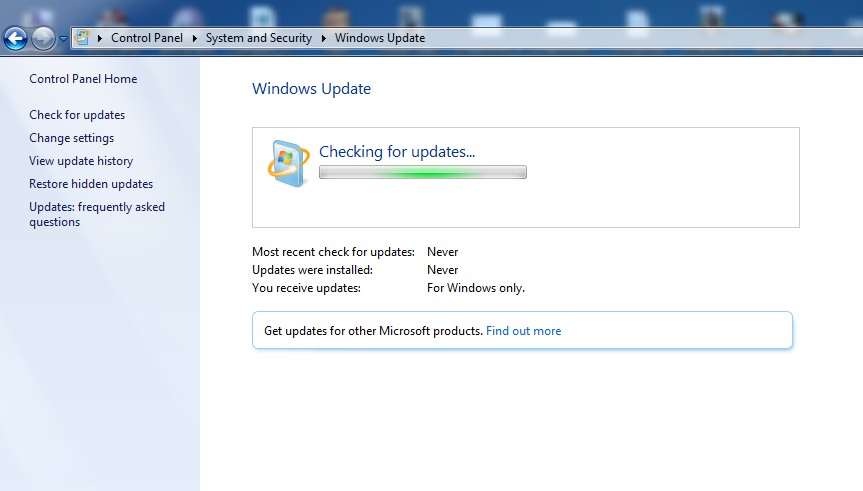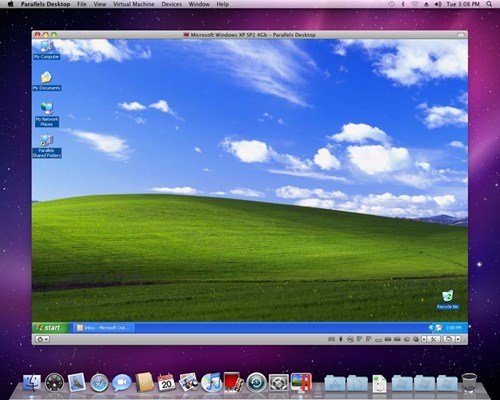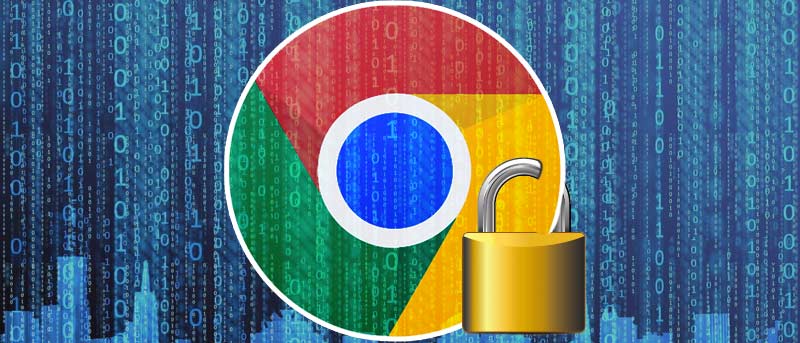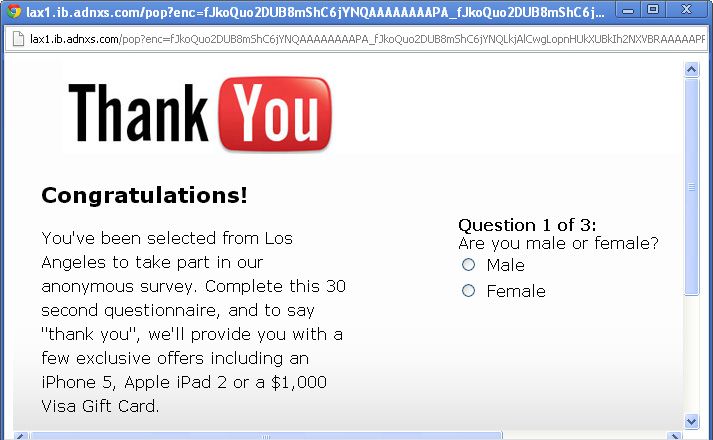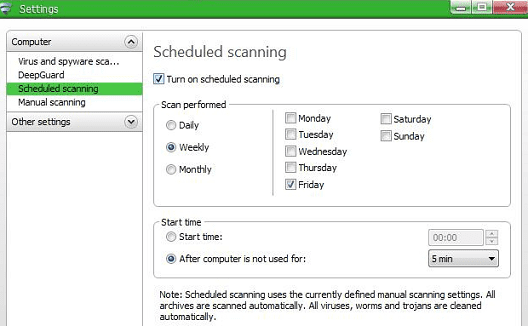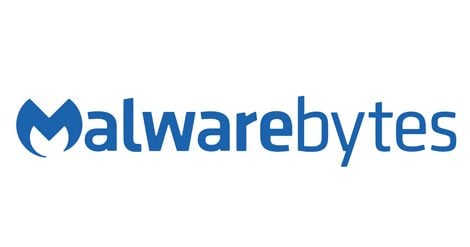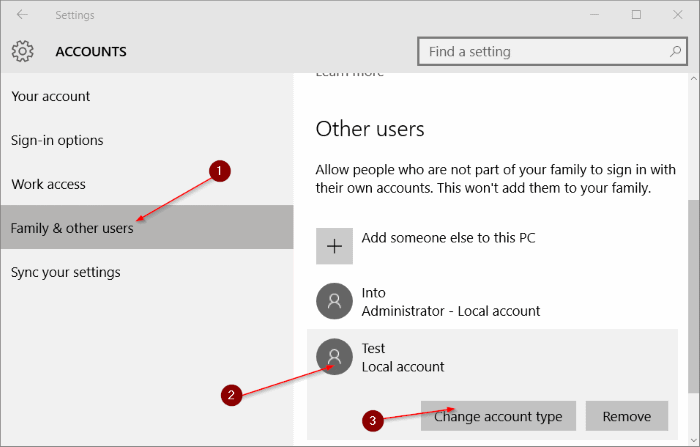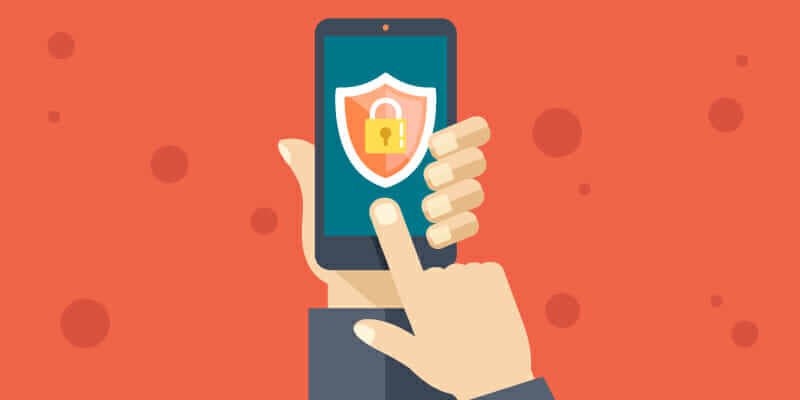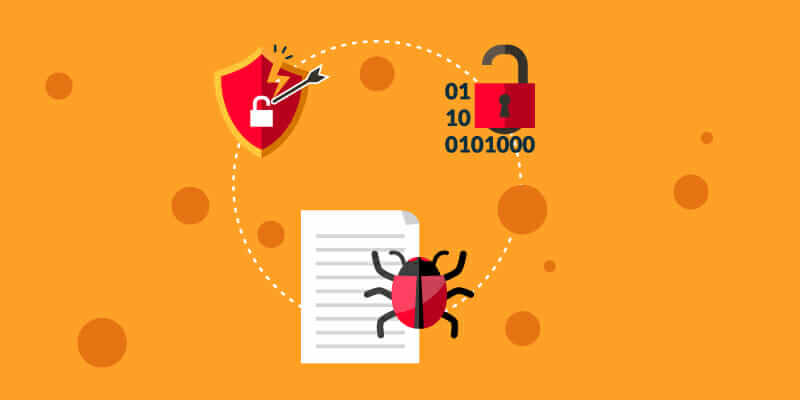20 2022 मध्ये व्हायरसपासून विंडोजचे संरक्षण करण्याचे शीर्ष 2023 मार्ग
तुमच्या संगणकाचे प्राणघातक व्हायरस किंवा इतर कोणत्याही धोक्यापासून संरक्षण करणे इतके अवघड नाही, परंतु तुम्हाला काही सावधगिरी बाळगणे आवश्यक आहे. म्हणून, आम्ही तुमची विंडोज सिस्टम व्हायरसपासून सुरक्षित ठेवण्यासाठी सदाबहार मार्ग शेअर करणार आहोत. तुमचा मौल्यवान पीसी सुरक्षित करण्यासाठी संपूर्ण पोस्टचे अनुसरण करा.
विंडोज पीसीसमोरील पहिला अडथळा म्हणजे व्हायरस आणि ट्रोजन. विंडोज अँटीव्हायरस बनवण्यासाठी ते काय करू शकतात याबद्दल बरेच वापरकर्ते नेहमी गोंधळलेले दिसतात. तर, आम्ही काही प्रमुख मुद्दे नमूद केले आहेत; जर तुम्ही खालील मुद्द्यांचे पालन केले तर तुमच्या संगणकात व्हायरस असण्याची शक्यता नक्कीच कमी होईल.
विंडोजला व्हायरसपासून सुरक्षित ठेवण्याच्या 20 मार्गांची यादी
तुमचा संगणक व्हायरसपासून कसा सुरक्षित ठेवायचा ते नेहमी तपासा कारण हॅकर्स/हॅकर्स नेहमी तुमचा संगणक व्हायरसपासून हॅक करण्याचा नवीन मार्ग शोधण्याचा प्रयत्न करत असतात.
1, मायक्रोसॉफ्ट सिक्युरिटी एसेंशियल (अँटीव्हायरस) स्थापित करा
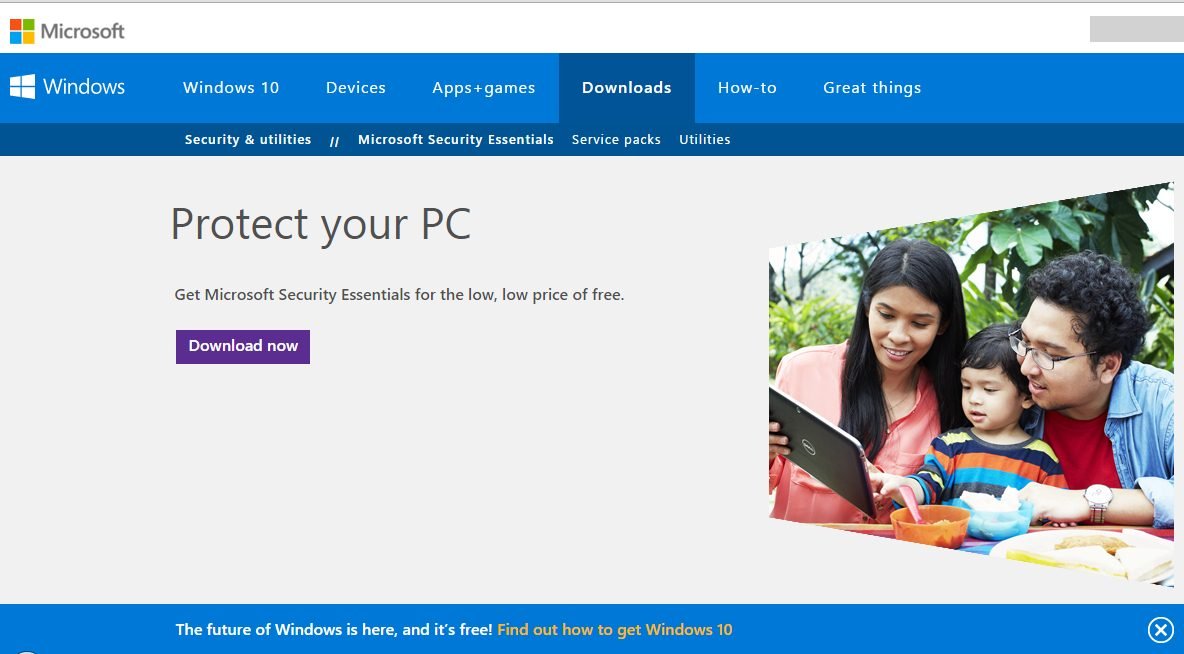
मायक्रोसॉफ्ट सिक्युरिटी एसेन्शियल्स हा विंडोज पीसीसाठी प्रत्येक वापरकर्त्यासाठी मायक्रोसॉफ्टचा मोफत अँटीव्हायरस आहे. MSE तुमचा Windows संगणक व्हायरस, अवांछित प्रोग्राम्स, ट्रोजन आणि दुर्भावनापूर्ण फाइल्ससाठी स्कॅन करते. तुम्ही कोणताही प्रीमियम अँटीव्हायरस चालवत नसल्यास, माझा सल्ला आहे की हा विनामूल्य अँटीव्हायरस मायक्रोसॉफ्ट वेबसाइटवरून डाउनलोड करा आणि तुमच्या सिस्टममध्ये स्थापित करा. MSE सिक्युरिटी टूल Windows Update वरून सर्व नवीनतम सुरक्षा अद्यतने डाउनलोड करते जेणेकरून तुमचे Windows डिव्हाइस नेहमी व्हायरस आणि ट्रोजनपासून सुरक्षित राहते. तुम्हाला इतर अँटीव्हायरस हवे असल्यास, आमचे मागील पोस्ट पहा तुमच्या PC साठी टॉप 10 सर्वोत्तम अँटीव्हायरस सॉफ्टवेअर.
2. तुमची विंडो अद्ययावत ठेवा
जर तुम्ही Windows 7, 8 आणि 10 वापरत असाल तर Windows नेहमी अद्ययावत ठेवा. मायक्रोसॉफ्ट नेहमी Windows साठी नवीन पॅच आणि सुरक्षा अद्यतने जारी करते. हे नवीन अपडेट्स आणि सुरक्षा पॅच तुमचा संगणक व्हायरस आणि शोषणांपासून सुरक्षित ठेवतात. तुमचा संगणक नेहमी अपडेट करा आणि तुमची विंडोज प्रणाली व्हायरसपासून दूर ठेवा.
3. तुमचे सॉफ्टवेअर अपडेट करा
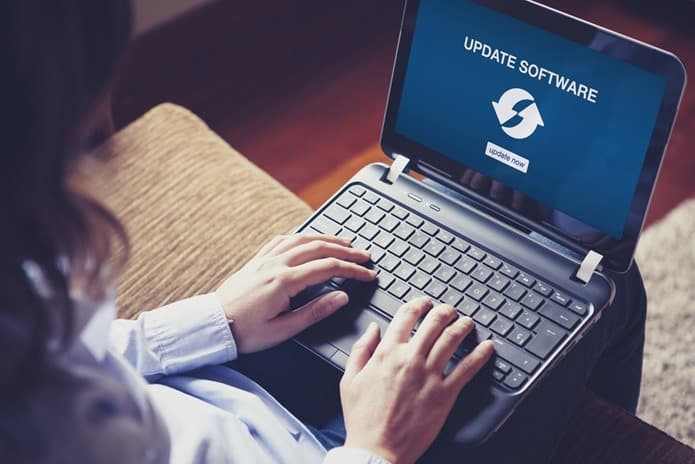
असुरक्षा केवळ विंडोज ऑपरेटिंग सिस्टममध्ये आढळत नाहीत; तुमच्या सिस्टीमवर इन्स्टॉल केलेल्या सॉफ्टवेअरवरही ते असते. खरेतर, कालबाह्य सॉफ्टवेअर हे व्हायरस संसर्गाचे मुख्य कारण आहे. त्यामुळे, तुम्ही तुमचे सॉफ्टवेअर नवीनतम आवृत्तीवर अपडेट केल्याचे सुनिश्चित करा आणि सर्व सुरक्षा पॅच स्थापित करा. गोष्टी सुलभ करण्यासाठी, तुम्ही फक्त एका क्लिकने तुमची सर्व स्थापित सॉफ्टवेअर अपडेट करण्यासाठी समर्पित सॉफ्टवेअर अपडेट टूल वापरू शकता.
4. सिस्टममध्ये स्थापित करण्यापूर्वी व्हर्च्युअल मशीनमध्ये नवीन अनुप्रयोग चालवा
तुम्ही अनधिकृत वेबसाइटवरून सॉफ्टवेअर आणि अॅप्स डाउनलोड करता तेव्हा, हे सॉफ्टवेअर तुमच्या सिस्टमवर कसा परिणाम करू शकतात हे तुम्हाला माहीत नसते. अनेकदा या प्रोग्राममध्ये व्हायरस आणि ट्रोजन असतात. आभासी मशीनमध्ये एक विचित्र प्रोग्राम वापरून पहा. व्हर्च्युअल मशीन तुमचे सॉफ्टवेअर आभासी वातावरणात चालवते, त्यामुळे मालवेअर तुमच्या PC वर थेट परिणाम करत नाही. जेव्हा तुम्ही अनेक ऍप्लिकेशन्स इन्स्टॉल करता, तेव्हा तुमचा कॉम्प्युटर मंद असू शकतो आणि तुमच्या Windows कॉम्प्युटरचा वेग कसा वाढवायचा हे तुम्हाला माहीत नसते. आमचे मागील पोस्ट वापरून पहा तुमच्या स्लो विंडोज पीसीचा वेग वाढवण्यासाठी.
5. फायरवॉल
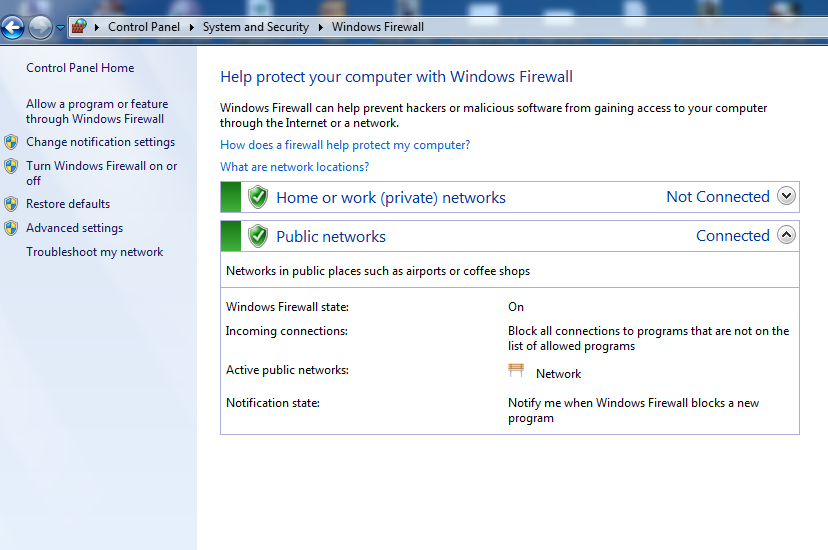
तुमची फायरवॉल नेहमी कनेक्ट केलेल्या नेटवर्क कनेक्शनवर चालवा. तुम्ही Kaspersky आणि Avast सारखे अँटीव्हायरस सॉफ्टवेअर वापरता तेव्हा ते अंगभूत फायरवॉल सॉफ्टवेअर देतात. परंतु, तुम्ही कोणताही अँटीव्हायरस वापरत नसल्यास, नेहमी तुमची सिस्टम फायरवॉल चालू करा. जेव्हा तुम्ही सिस्टमवर कोणतेही नवीन सॉफ्टवेअर स्थापित करता तेव्हा नेहमी फायरवॉल नियम तपासा.
6. ब्राउझर
बरं, वेब ब्राउझर हे व्हायरस आणि मालवेअरचे प्राथमिक प्रवेशद्वार आहेत. त्यामुळे, तुमचा ब्राउझर अद्ययावत असल्याची खात्री करा आणि तुमच्या ब्राउझरसाठी योग्य सुरक्षा सेटिंग्ज सेट करा, जसे की “साइट जेव्हा अॅड-ऑन इंस्टॉल करण्याचा प्रयत्न करतात तेव्हा मला चेतावणी द्या, संशयास्पद साइट ब्लॉक करा इ.
जेव्हा तुम्ही इंटरनेट सर्फ करता तेव्हा कधीही दुर्भावनायुक्त वेबसाइट उघडू नका. Google Chrome ब्राउझर वापरा. तुम्ही Chrome ब्राउझरमधील संशयास्पद वेबसाइटवर क्लिक करता तेव्हा, Google Chrome तुम्हाला चेतावणी देते. जर तुम्हाला आत काय आहे हे माहित नसेल तर ईमेलमध्ये लपवलेल्या लिंक कधीही उघडू नका.
8. संक्रमित साइटपासून दूर रहा
साइट ब्राउझ करणे सुरक्षित आहे की नाही हे जाणून घेतल्याशिवाय आम्ही अनेक साइट्सला भेट देतो. आम्ही बर्याचदा स्क्रीनसमोर बर्याच पॉप-अप जाहिराती पाहतो ज्या तुम्हाला नेहमी डाउनलोड पृष्ठावर घेऊन जातात. या प्रकारच्या वेबसाइट्स तुमचा डेटा लुबाडू शकतात. म्हणून, अॅड्रेस बारमधील हिरवा पॅडलॉक पाहणे केव्हाही चांगली कल्पना आहे, ज्यामध्ये बँकिंग साइट्सशी व्यवहार करताना “HTTPS” उपसर्ग आहे.
9. हे सॉफ्टवेअर स्थापित करण्यापूर्वी पुनरावलोकने तपासा
बरं, तुमची विंडोज सिस्टम व्हायरसपासून सुरक्षित ठेवण्याचा हा एक उत्तम मार्ग आहे. बहुतेक व्हायरस म्हणून, मालवेअर प्रोग्राम फाइल्सद्वारे आपल्या संगणकात प्रवेश करतो. म्हणून, कोणतेही सॉफ्टवेअर स्थापित करण्यापूर्वी आपल्याला काही गोष्टींचा विचार करणे आवश्यक आहे. तुम्ही डाउनलोड करणार असलेल्या फाइलच्या प्रकाराबद्दल जाणून घेण्यासाठी वापरकर्त्याच्या टिप्पण्या किंवा पुनरावलोकने ही सर्वोत्तम गोष्टी आहेत. तुम्ही डाउनलोड करण्याचा प्रयत्न करत असलेल्या फाइलला सकारात्मक किंवा नकारात्मक पुनरावलोकने मिळाली आहेत का ते तपासा. जर तुम्हाला असे आढळले की प्रोग्रामला बर्याच नकारात्मक टिप्पण्या मिळाल्या आहेत, तर पर्यायी विचार करणे चांगले आहे. त्यामुळे, कोठूनही फाइल डाउनलोड करण्यापूर्वी टिप्पण्या विभाग तपासा.
10. चांगले आणि विश्वासार्ह वेब ब्राउझर वापरा
अलीकडेच असा दावा करण्यात आला होता की इंटरनेट एक्सप्लोररसह विंडोजची कोणतीही नवीन स्थापना इंटरनेट सर्फिंगच्या काही मिनिटांत संक्रमित होईल. यामागचे खरे सत्य हे आहे की हॅकर्स सामान्यत: दररोज इंटरनेट एक्सप्लोररला लक्ष्य करतात. गुगल क्रोम किंवा मोझिला फायरफॉक्स वापरणे हा नक्कीच चांगला पर्याय असेल.
11. तुमचे अँटीव्हायरस सॉफ्टवेअर अपडेट करा
योग्य सुरक्षा उपाय असणे ही पहिली पायरी आहे आणि ती राखणे ही तुम्हाला दुसरी पायरी आहे. जर तुम्ही मोफत अँटीव्हायरस शोधत असाल तर मी तुम्हाला सांगतो की हे अँटीव्हायरस काम करत नाहीत. सशुल्क अँटीव्हायरस घेण्याची शिफारस केली जाते आणि ते वारंवार अपडेट केल्याने तुमची Windows प्रणाली जोखमीपासून मुक्त आहे याची खात्री होईल.
12. शेड्यूल केलेले स्कॅन सेट करून अँटीव्हायरस सॉफ्टवेअरचा लाभ घ्या
अँटीव्हायरस सॉफ्टवेअरकडे अनेकदा दुर्लक्ष केले जाते; आम्हाला वाटते की योग्य सुरक्षा उपाय स्थापित करणे पुरेसे आहे. तथापि, आपण नियमित अंतराने संपूर्ण संगणक स्कॅन करणे आवश्यक आहे. त्यामुळे, तुमच्या अँटीव्हायरसवर शेड्यूल केलेले स्कॅन सेट करण्याचे सुनिश्चित करा. तुम्ही तुमचा संगणक वापरत नसताना रात्री पूर्ण सुरक्षा स्कॅन चालवण्याचा प्रयत्न करा.
13. मालवेअरसाठी स्कॅन करा
कधीकधी सर्वोत्तम अँटीव्हायरस सॉफ्टवेअर अपघाती हल्ल्यापासून बचाव करण्यात अपयशी ठरते. दररोज नवीन मालवेअर तयार केले जातात. त्यामुळे, तुमच्याकडे रीअल-टाइम मालवेअर स्कॅनर असल्याची खात्री करा जो मालवेअर आल्यावर लक्षात घेऊ शकतो आणि थांबवू शकतो. आवृत्ती असेल Malwarebytes Free हा सर्वोत्तम पर्याय आहे.
14. व्हायरस आणि ट्रोजनसाठी तुमचा पेनड्राइव्ह नेहमी स्कॅन करा
कोणताही पेनड्राईव्ह किंवा मेमरी कार्ड कनेक्ट करताना, तुमच्या अँटीव्हायरसमधून व्हायरससाठी पेनड्राईव्ह नेहमी स्कॅन करा. अनेक व्हायरस पेनड्राईव्ह आणि इतर मीडिया स्टोरेजमधून येतात. तुम्हाला कोणत्याही फाइलचा संशय असल्यास, परंतु तुमचा अँटीव्हायरस काहीही संशयास्पद दाखवत नसेल, तर ऑनलाइन व्हायरस स्कॅन करून पहा ऑनलाइन स्कॅनरवरून फाइल्स आणि Url स्कॅन करा .
15. तुमची दोन खाती आहेत
बहुतेक, मालवेअर आणि व्हायरसना तुमच्या संगणकाला हानी पोहोचवण्यासाठी प्रशासक अधिकारांची आवश्यकता असते. तुम्हाला Windows व्यवस्थापित करण्यासाठी प्रशासक-प्रकार खाते आणि कार्य करण्यासाठी आणि प्ले करण्यासाठी स्थानिक वापरकर्ता खाते ठेवणे आवश्यक आहे. म्हणून, एक नवीन प्रशासक खाते तयार केल्याची खात्री करा, नंतर तुमचा विद्यमान खाते प्रकार स्थानिक असा बदला.
16. पासवर्ड व्यवस्थापक
तुम्ही पासवर्ड व्यवस्थापनाची कला अवश्य शिकली पाहिजे कारण तुमचा डेटा ऑनलाइन सुरक्षित करण्यात ती प्रमुख भूमिका बजावते. तुम्हाला चांगला आणि वाईट पासवर्डमधील मुख्य फरक माहित असणे आवश्यक आहे. आज आम्ही ईमेल खाती वापरतो आणि अनेकदा त्याद्वारे फायली डाउनलोड करतो. जर एखाद्याने कीबोर्ड रेकॉर्डिंग सॉफ्टवेअर संलग्न केले असेल आणि तुम्ही ते जाणूनबुजून डाउनलोड करून इंस्टॉल केले असेल तर काय होईल. त्यामुळे नेहमी सुरक्षित आणि युनिक पासवर्ड ठेवा.
17. तुमचे नेटवर्क सुरक्षित करा
बरं, आता प्रत्येकजण कसा तरी इंटरनेटशी कनेक्ट झाला आहे. तुमच्या घरी वायफाय असल्यास, सुरक्षित पासवर्ड सेट करून ते सुरक्षित करा. वायफाय कनेक्शन कोणासाठीही उघडे न ठेवल्यास बरे होईल; नेहमी WPA किंवा WPA2 एन्क्रिप्शन वापरा. बरं, SSID पर्यंत प्रसारित करणे देखील चांगली कल्पना नाही कारण हॅकर्स तरीही तुमच्या नेटवर्कमध्ये प्रवेश करण्याचा प्रयत्न करू शकतात.
18. सार्वजनिक वाय-फाय वापरू नका
प्रत्येकाला मोफत इंटरनेट आवडते. तथापि, विनामूल्य इंटरनेट कनेक्ट करण्यासाठी वापरल्या जाणार्या सार्वजनिक वायफायची किंमत तुम्हाला खूप महागात पडू शकते. फक्त एकदा कल्पना करा, जर तुम्ही कोणत्याही समस्येशिवाय नेटवर्कमध्ये प्रवेश करू शकत असाल, तर प्रशिक्षित हॅकर काय करेल? तुम्ही सार्वजनिक वायफायशी कनेक्ट व्हायला तयार असाल तरीही, त्याच वायफाय नेटवर्कशी कनेक्ट असताना तुम्ही कोणतेही आर्थिक व्यवहार करत नाही याची खात्री करा.
19. डाउनलोड करण्यापूर्वी नेहमी तपासा
सर्व प्रथम, आपण नेहमी विश्वसनीय वेबसाइटवरून फायली डाउनलोड कराव्यात. तथापि, जर विश्वसनीय वेबसाइट तुम्हाला अत्यंत आवश्यक सॉफ्टवेअर प्रदान करण्यात अयशस्वी झाली, तर ते HTTPS वर चालणार्या साइटवरून डाउनलोड करण्याचे सुनिश्चित करा. त्याशिवाय, इंटरनेटवरून कोणत्याही फाइल्स डाउनलोड करण्यापूर्वी तुम्ही नेहमी दोनदा तपासा. हॅकर्स बर्याचदा डेटासह बंडल केलेले अॅड-ऑन म्हणून मालवेअर आणि व्हायरसला पैसे देतात. बरं, एक चांगला अँटीव्हायरस धोकादायक फाइल्स आपोआप ब्लॉक करेल, परंतु तरीही डाउनलोड करण्यापूर्वी फाइल तपासण्याची शिफारस केली जाते.
20. बॅकअप सिस्टम
मी शेवटी याचा उल्लेख केला कारण हे सर्वात महत्वाचे आणि करणे आवश्यक आहे, जे प्रत्येकाने केले पाहिजे. आज तुम्ही कोणती खबरदारी घेतली याने काही फरक पडत नाही, परंतु तुम्हाला तुमचा मौल्यवान डेटा सुरक्षित आणि अद्ययावत ठेवायचा असेल, तर तुम्ही आजच संपूर्ण सिस्टम बॅकअप तयार केला पाहिजे. जर किलर व्हायरसने तुमची सिस्टीम ड्राइव्ह खराब केली असेल तर तुमच्यासाठी हा एक चमत्कार असेल.
वरील चरणांचे अनुसरण करा आणि आपण पद्धती योग्यरित्या फॉलो केल्याची खात्री करा कारण तुमची एक चूक तुमचा पीसी खराब करू शकते. तुमचा संगणक कधीही म्हणणार नाही की मी अँटीव्हायरस आहे! कारण तुम्ही तुमचा अँटीव्हायरस अपडेट करत असताना, व्हायरस देखील स्वतःला अपडेट करत असतात. आमची पोस्ट वाचत राहा कारण आम्ही तुमच्या पीसीला व्हायरस आणि ट्रोजनपासून सुरक्षित करण्यासाठी नवीन सुरक्षा साधने आणि तंत्रे अपडेट करू.